 포인트 집약 도구는 영역 피처를 사용하여 포인트 피처 집합을 요약합니다. 영역 피처의 경계를 사용하여 각 영역 내의 포인트를 수집한 다음, 이러한 포인트를 사용하여 통계를 계산합니다. 결과 레이어는 점진 심볼을 사용하여 각 영역 내의 포인트 수를 나타냅니다.
포인트 집약 도구는 영역 피처를 사용하여 포인트 피처 집합을 요약합니다. 영역 피처의 경계를 사용하여 각 영역 내의 포인트를 수집한 다음, 이러한 포인트를 사용하여 통계를 계산합니다. 결과 레이어는 점진 심볼을 사용하여 각 영역 내의 포인트 수를 나타냅니다.
워크플로 다이어그램
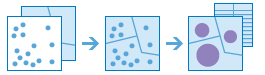
예시
토네이도는 미국에서 발생하는 가장 심각한 유형의 태풍입니다. 각 시/도와 구/군에서 사망, 부상, 재산 손상, 재정적 손실 등을 비롯한 토네이도의 영향을 파악하려고 합니다. 미국 전역의 토네이도 발생 위치에는 접근할 수 있지만, 선택한 지역의 경계 내에서 데이터를 더욱 효율적으로 시각화할 수 있는 방법이 필요합니다. 이 경우 토네이도 데이터를 시/도 및 구/군 경계로 집약한 다음 인구별로 데이터를 정규화하여 토네이도의 영향을 가장 많이 받는 영역을 확인할 수 있습니다.
팁:
포털이 Living Atlas 콘텐츠를 사용하도록 구성되어 있으면 인구 데이터가 포함된 시/도 및 구/군 Living Atlas 레이어를 사용하여 워크플로에 사용되는 토네이도 데이터를 집약할 수 있습니다.
사용 참고 사항
포인트 집약은 경계 집합 내의 포인트 피처를 수집하고 요약합니다. 입력 매개변수는 집약할 포인트 및 집약 영역을 포함해야 합니다.
팁:
기관의 구성에 따라 구/군 및 Hexbin과 같은 Esri Living Atlas 분석 레이어 또는 사용자 정의 분석 레이어 접근 권한이 제공됩니다. 집약 영역이 포함된 레이어 선택 매개변수의 드롭다운 화살표를 클릭하여 경계로 사용할 분석 레이어를 선택합니다.
기본 설정으로 포인트 없는 영역 유지 체크 박스는 선택되어 있습니다. 이 체크 박스를 선택하면 포인트의 위치에 관계없이 분석에서 사용되는 모든 영역이 결과에 포함됩니다. 포인트가 없는 영역은 비어 있게 되며 개수는 0으로 설정됩니다. 이 체크 박스를 선택 취소하면 포인트가 없는 영역이 결과 레이어에서 완전히 제거됩니다. 체크 박스의 선택을 취소하는 경우 결과 영역에 큰 영향을 줄 수 있습니다.
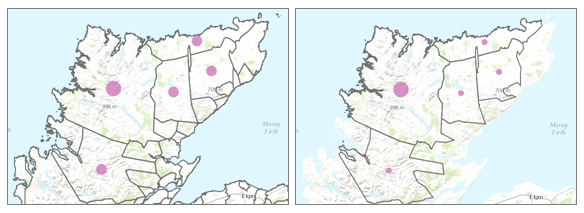
가장 기본적인 집약에서는 각 경계의 포인트 수를 계산합니다. 숫자 필드에 대해서는 기본적인 통계(합계, 최소값, 최대값, 평균, 표준편차)를 계산할 수도 있습니다. 각 영역에서 개별적으로 통계를 계산합니다.
범주 값이 포함된 필드를 사용하여 통계 계산을 그룹화할 수도 있습니다. 필드를 기준으로 통계를 그룹화하면 전체 영역과 각 그룹에 대해 모두 통계가 계산됩니다. 이 두 통계는 모두 결과 레이어의 팝업에서 볼 수 있습니다. 팝업 내에서 전체 통계는 숫자로 제공되며 그룹화된 통계는 차트 형식으로 제공됩니다. 그룹 필드 값을 기준으로 각 피처 및 통계가 나열되는 요약 테이블도 생성됩니다. 소수, 다수 추가 체크 박스를 선택하면 개수가 가장 적은 그룹과 가장 많은 그룹이 반환되며, 백분율 추가 체크 박스를 선택하면 소수 및 다수 그룹의 포인트 백분율이 반환됩니다.
현재 맵 범위 사용을 선택한 경우 현재 맵 범위 내에 표시된 입력 포인트 레이어와 영역 레이어의 피처만 분석되고, 이 옵션을 선택하지 않는 경우에는 현재 맵 범위를 벗어나는 피처까지 포함하여 입력 포인트 레이어와 영역 레이어에 있는 피처가 전부 분석됩니다.
제한 사항
입력은 포인트 레이어와 영역 레이어를 포함해야 합니다. 포인트 집약 도구를 사용하여 경계 내의 라인과 영역을 집약할 수는 없습니다.
포인트 집약 작동 방식
방정식
다음 방정식을 사용하여 표준편차를 계산합니다.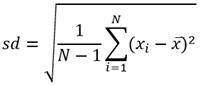
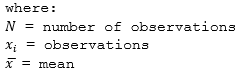
계산
입력 경계 내에 있는 포인트 피처만 사용해 포인트 레이어를 요약합니다. 결과는 점진 심볼을 사용하여 나타납니다.
아래 그림과 표에서는 가상의 경계 내에 있는 포인트 레이어의 통계 계산에 대해 설명합니다. 인구 필드를 사용하여 레이어의 통계(합계, 최소값, 최대값, 평균 및 표준편차)를 계산했습니다.
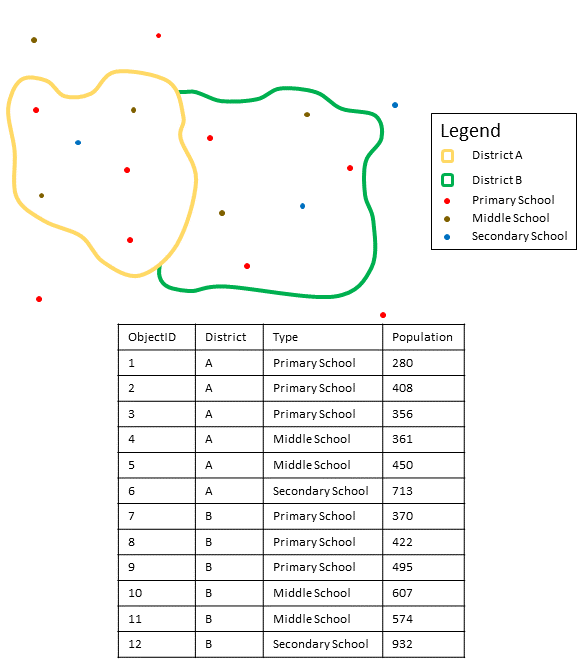
| 통계 | 결과 구역 A |
|---|---|
합계 | |
최소값 | 최소값: |
최대값 | 최대값: |
평균 | |
표준편차 |  |
이 분석을 사용할 수 있는 실제 사례로는 각 학교 구역의 총 학생 수를 확인하는 경우를 들 수 있습니다. 각 포인트는 학교를 나타냅니다. 유형 필드에서는 학교 유형(초등학교, 중학교, 고등학교)이 제공되며, 학생 인구 필드에서는 각 학교에 재학 중인 학생 수가 제공됩니다. 위의 표에는 A 구역의 계산 및 해당 결과가 나와 있습니다. 결과를 통해 A 구역의 학생 수는 2,568명임을 확인할 수 있습니다. 포인트 집약 도구를 실행할 때는 B 구역에 대한 결과도 제공됩니다.
유사한 도구
포인트 집약을 사용하여 영역 내의 포인트를 요약합니다. 서로 비슷하지만 약간 다른 문제를 해결하는 데 유용한 기타 도구를 사용할 수 있습니다.
맵 뷰어 분석 도구
라인이나 영역을 요약하려는 경우 다음 범위 내 요약 도구를 사용합니다.
ArcGIS Desktop 분석 도구
포인트 집약은 공간 조인 및 통계 요약 도구의 기능을 수행합니다.
포인트 집약은 ArcGIS Pro에서도 사용할 수 있습니다. ArcGIS Pro에서 도구를 실행하려면 프로젝트의 활성 포털이 Portal for ArcGIS 10.5 이상에서 실행 중이어야 합니다. 또한 포털에서 표준 피처 분석을 수행할 수 있는 권한을 가진 계정을 사용하여 포털에 로그인해야 합니다.